HarmonyOS 鸿蒙Next 端云一体化项目DevEco为何仅能打开项目文件夹的Application?CloudProgram如何打开?
HarmonyOS 鸿蒙Next 端云一体化项目DevEco为何仅能打开项目文件夹的Application?CloudProgram如何打开? 创建的时候不是云端和应用端一起打开的吗?
另外工程项目下是否有其它文件呢,如果有其它文件,会被当做纯端侧工程的。我看截图中,是有个README文件的,尝试移到其它目录试试,保证这个工程项目下没有其它文件啊。
更多关于HarmonyOS 鸿蒙Next 端云一体化项目DevEco为何仅能打开项目文件夹的Application?CloudProgram如何打开?的实战系列教程也可以访问 https://www.itying.com/category-93-b0.html
尊敬的开发者您好,该问题建议您还可以选择通过在线提单来进一步解决:https://developer.huawei.com/consumer/cn/support/feedback/#/,感谢您的反馈和支持。
还有一个问题,我的本地模拟器都显示了,说我设备没选择????无语了
已经试过“本地模拟器显示后关闭工具,再打开工具”还是设备未选择。。。。
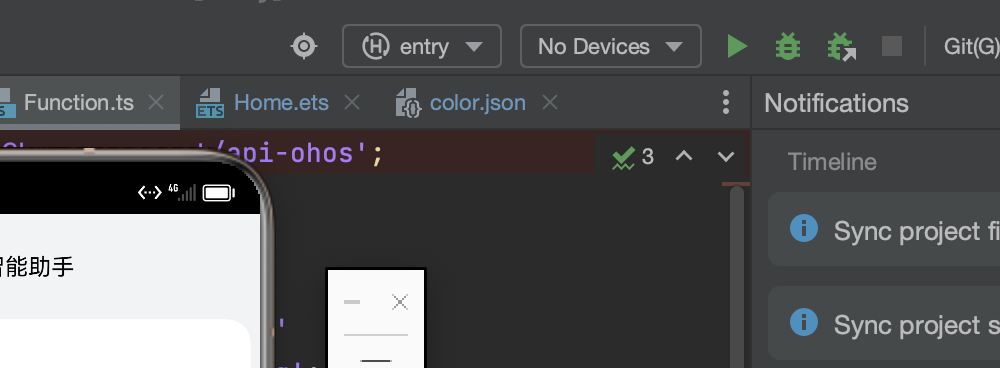
看见右上角的“No Devices”了不,drop down list点开选到你自己的模拟器名。就好了。
在HarmonyOS(鸿蒙Next)的端云一体化项目中,DevEco Studio设计为优先处理本地开发环境中的Application项目。这是因为Application项目是本地开发的核心,包含了主要的应用逻辑和资源。而CloudProgram项目通常与云端服务相关,涉及到云端逻辑和数据处理。
要打开CloudProgram项目,首先确保你的DevEco Studio版本支持端云一体化开发。然后,在项目结构中,找到与CloudProgram相关的配置文件或模块。通常,CloudProgram项目会以独立模块或子项目的形式存在。通过DevEco Studio的“Project”视图,可以浏览整个项目的结构,找到CloudProgram相关的文件夹或模块,双击即可打开。
在某些情况下,CloudProgram项目可能需要在云端环境中进行配置和部署,这时需要通过DevEco Studio的云端开发工具链进行操作。确保你已经正确配置了云端开发环境,并且项目已经同步到云端。通过DevEco Studio的云端管理界面,你可以访问和管理CloudProgram项目。
总之,DevEco Studio的设计初衷是为了简化本地开发流程,因此默认打开Application项目。要打开CloudProgram项目,需要在项目结构中找到相关模块,并通过云端开发工具链进行管理和操作。
在HarmonyOS鸿蒙Next的DevEco Studio中,端云一体化项目默认仅能打开Application文件夹,因为这是本地开发的主要部分。要打开CloudProgram文件夹,您需要在DevEco Studio中手动导入云开发模块。具体步骤为:在项目结构中右键点击项目根目录,选择“Import Module”,然后选择CloudProgram文件夹进行导入。导入后,您就可以在IDE中查看和编辑云开发代码了。








